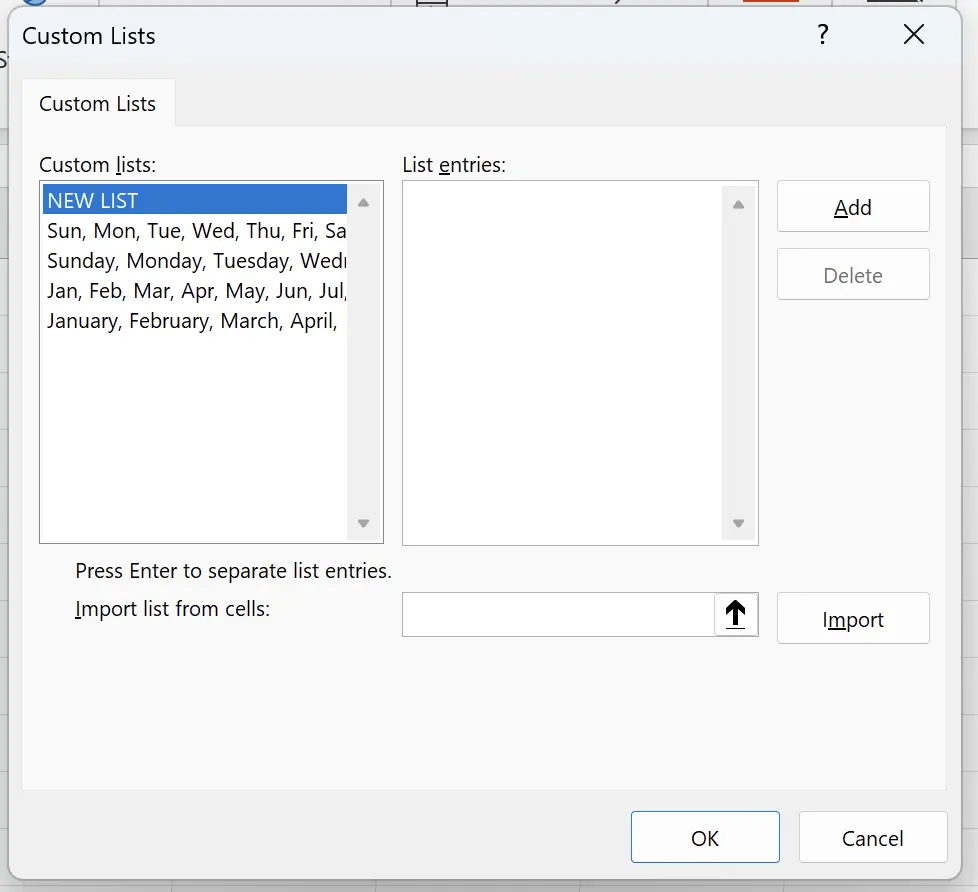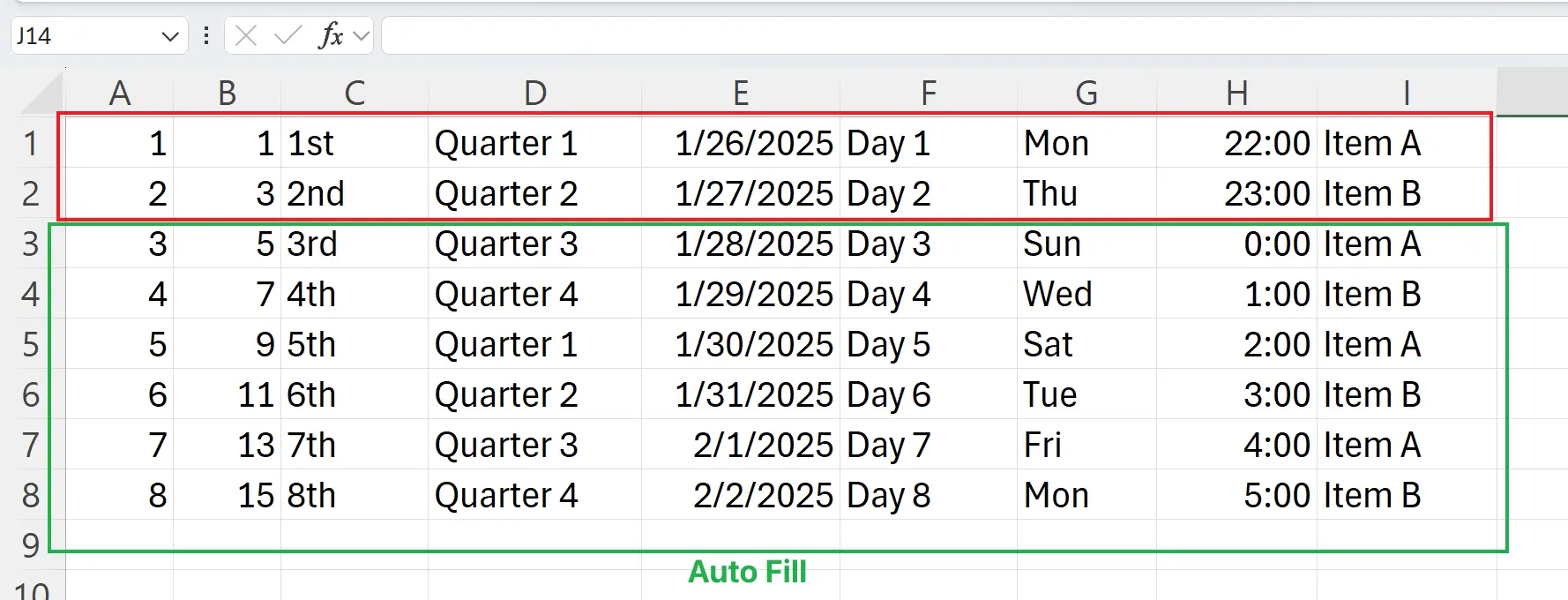1. 自动填充
自动填充是 Excel 的核心功能,在数据输入时,为我们提供了很多便利。
这里是一些常见的自动填充数据模式:序列号、日期、时间、季度、名词、还有一些自定义的重复的数据。
这里是一些常见的自动填充数据模式:序列号、日期、时间、季度、名词、还有一些自定义的重复的数据。
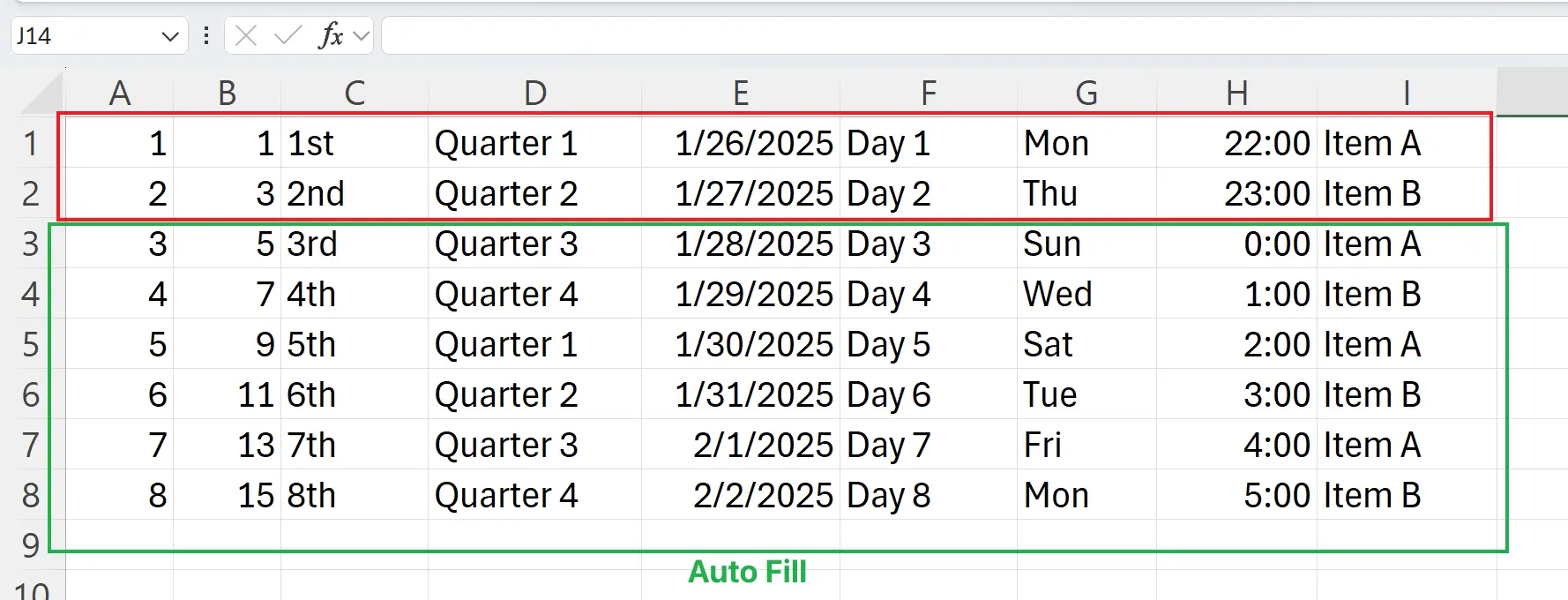
2. 通过拖拉自动填充
首先选中
同理,也可以这样子去填充行。
注意,当仅仅选择
A1 和 A2 单元格,当鼠标图标变成实心十字形状时,往下拖拽即可自动生成按顺序的数字输入。同理,也可以这样子去填充行。
注意,当仅仅选择
A2 时,往下拖拽只会生成一批的数字 2。所以当填充的内容不符合预期时,可以试试选中了多个单元格再去触发自动填充。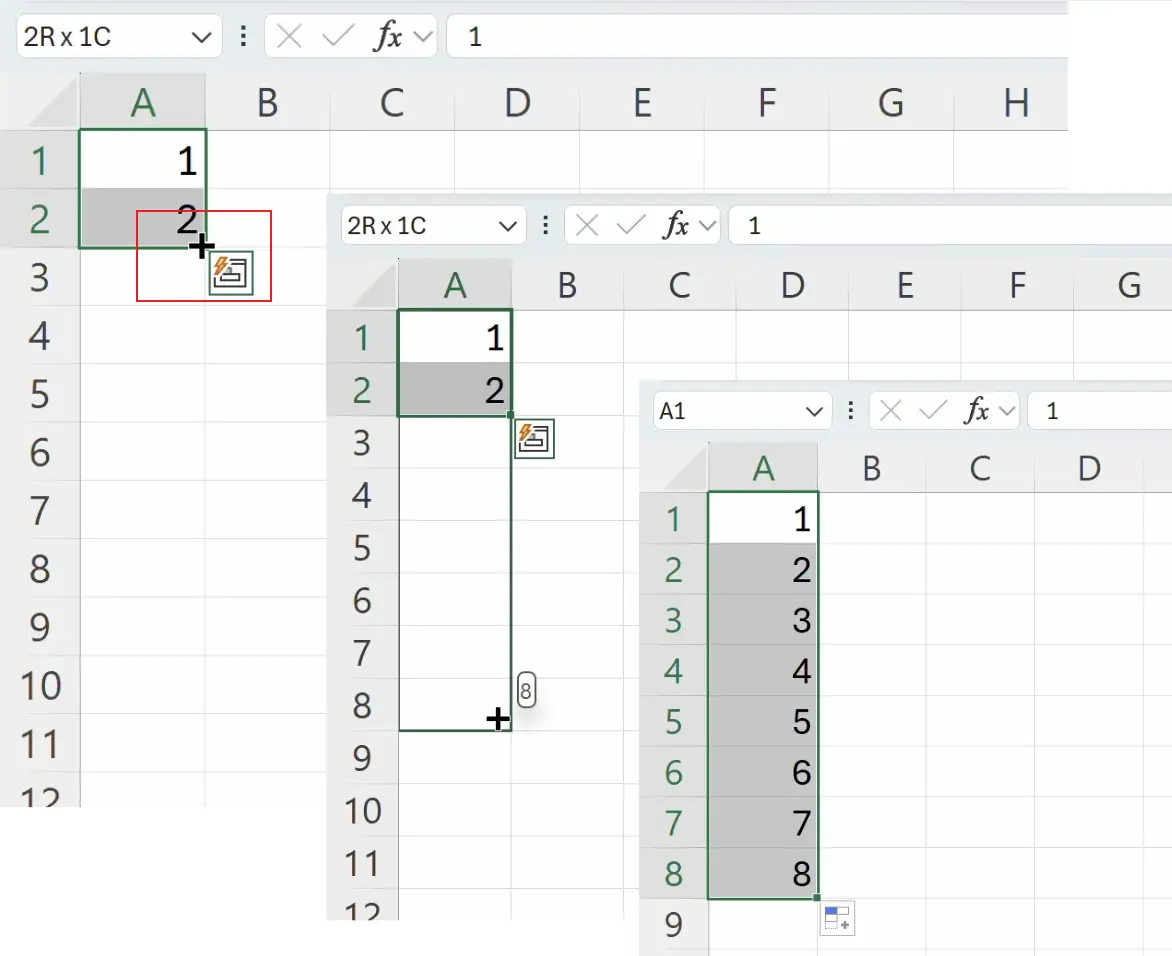
3. 填充日期序列时切换填充类型
当我们填充的数据是日期时,我们还可以切换填充的日期类型。
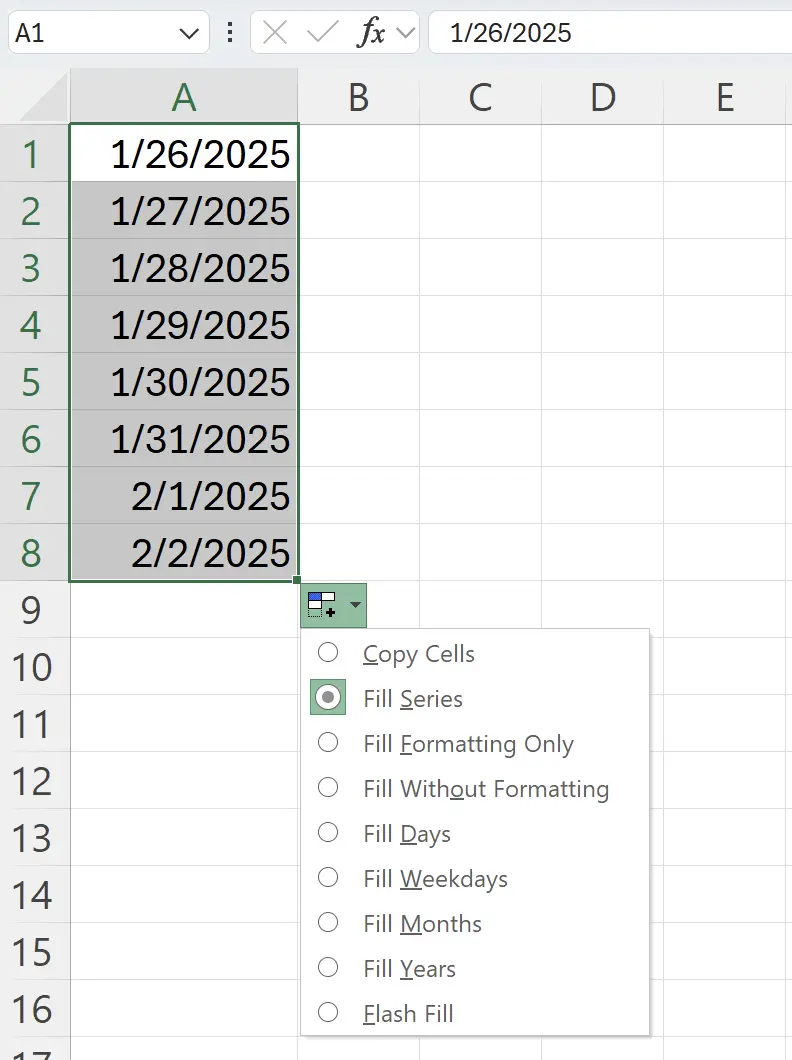
4. 通过指定填充的数量来快速填充数据
当我们填充大量的数据时,拖拽操作会成为一种累赘。
这时我们可以通过指定填充的数量来快速填充数据。
在
这时我们可以通过指定填充的数量来快速填充数据。
在
Home 标签下的 Editing 组中,点击 Fill,然后选择 Series。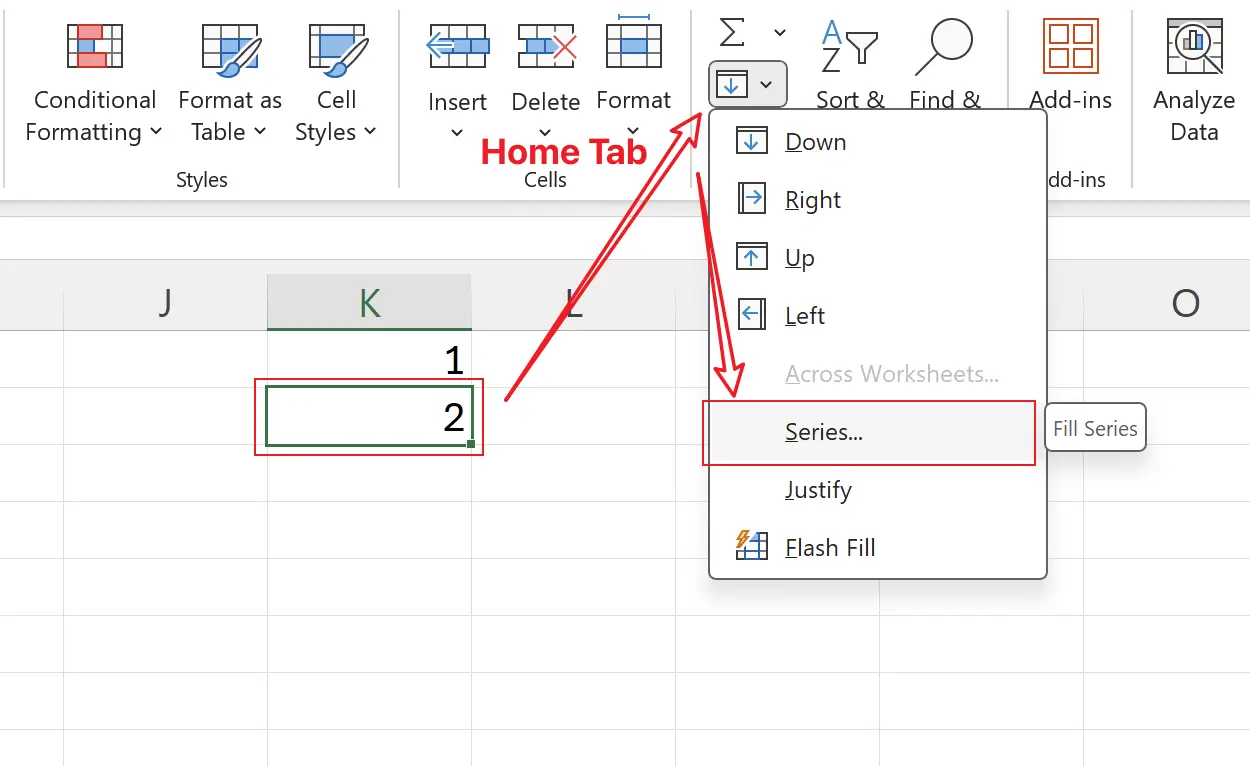
5. 定义填充的最终值
这里我们选择填充的方向为:列,选中填充类型为:线性,然后填写填充的最终值为
点击 OK。
8。点击 OK。
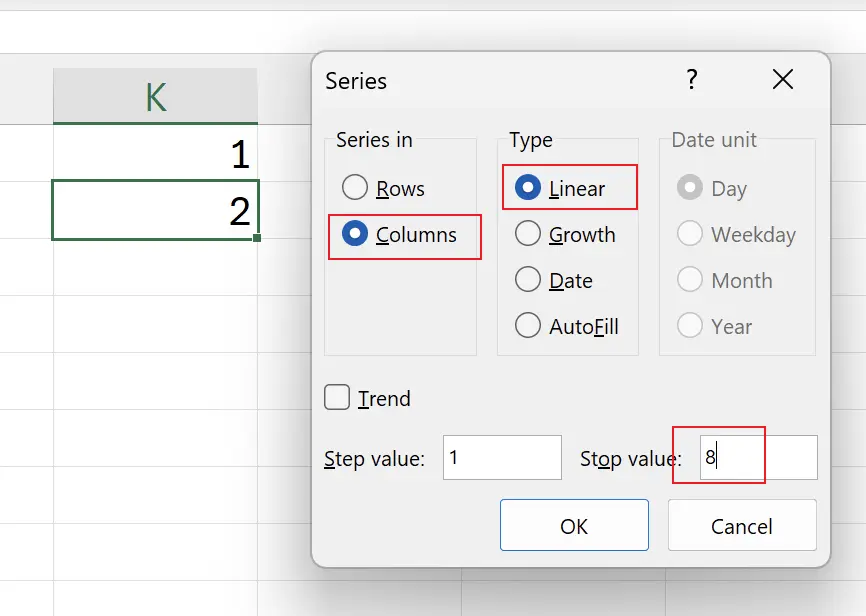
6. 填充的结果
这里我们得到了和拖拽填充一样的结果,但节省了拖拽滚动的过程。
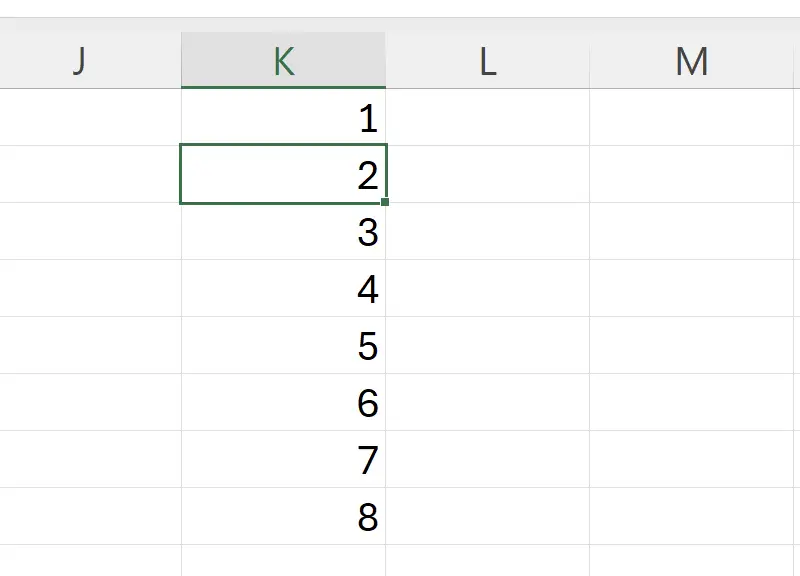
7. 自定义填充的内容
我们还可以自定义自动填充的内容。
在
在
File 标签下的 Options 中,点击 Advanced,然后找到 Edit Custom Lists。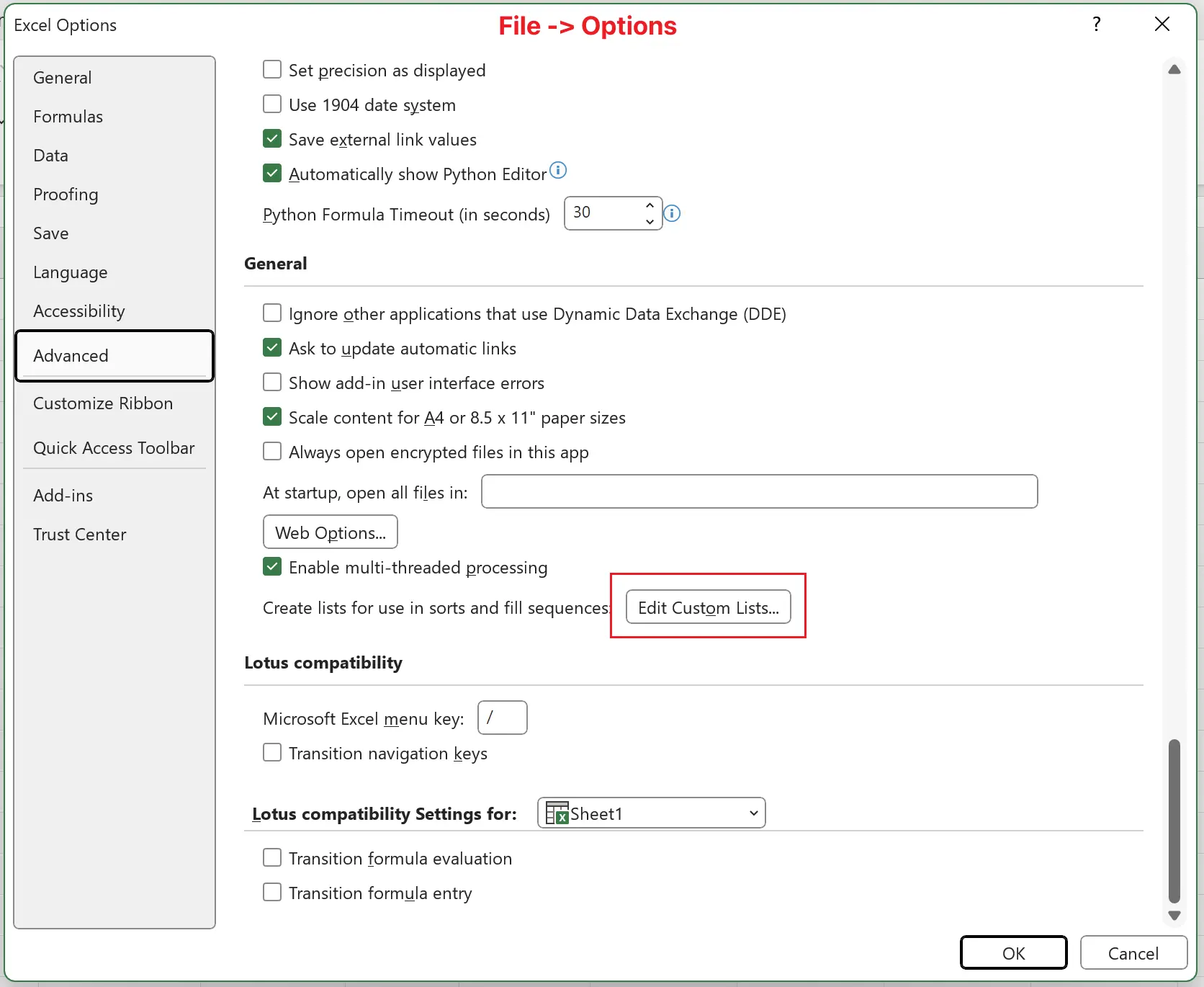
8. 编辑自定义列表
在
点击
点击
Custom Lists 中,我们可以看到 Excel 默认的自定义列表。点击
NEW LIST,然后输入我们自定义的列表内容。点击
Add,然后 OK。